Cómo hacer una hoja cuadriculada en Word
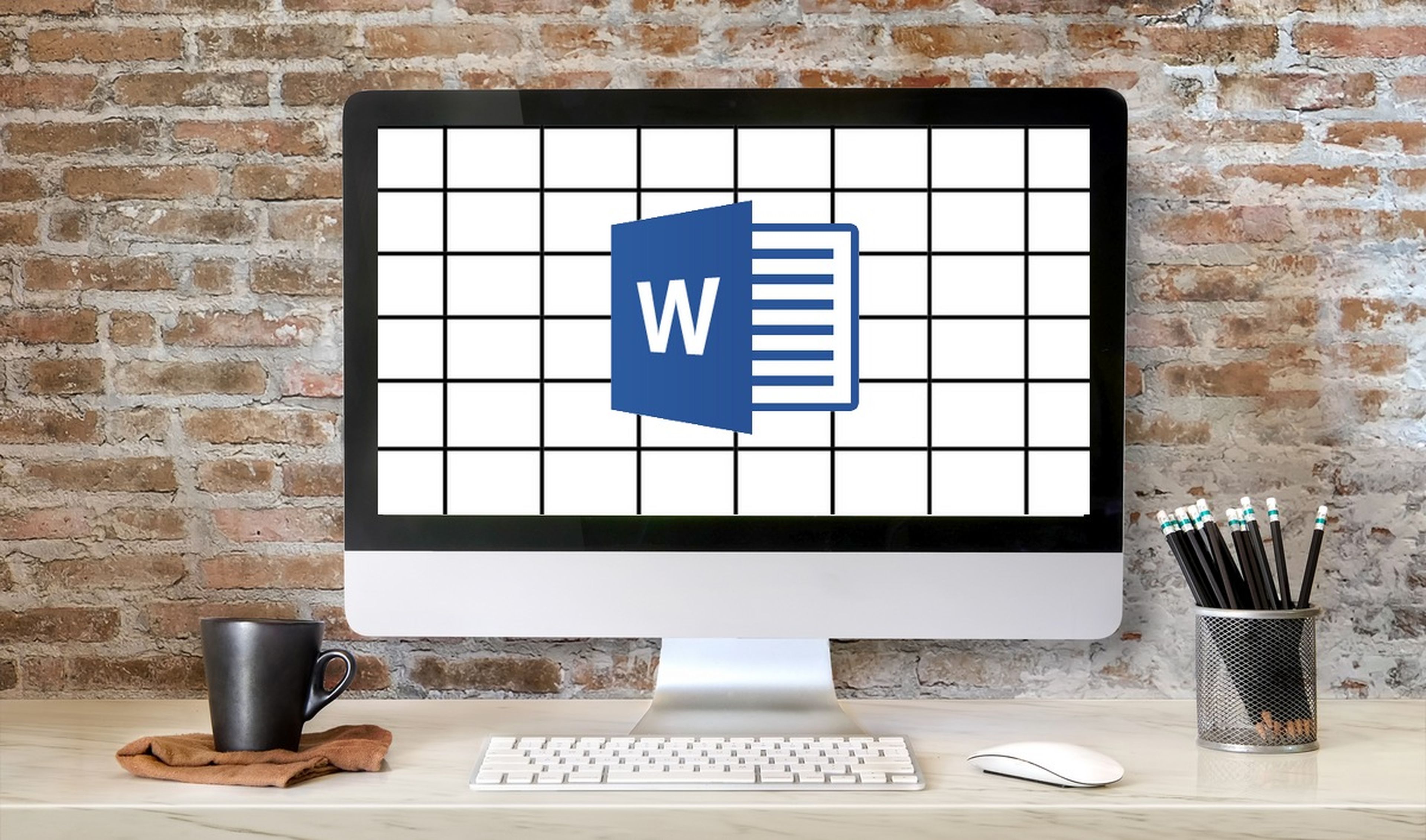
La mayoría de los proyectos en Word tienen un fondo plano, ya que si queremos usar tablas y cuadrículas, normalmente recurrimos a Excel.
Pero hay situaciones en los que nos interesa usar una cuadrícula en Word. Por ejemplo, si estamos diseñando un formulario para rellenar, o queremos mostrar información en ciertos lugares específicos.
Word incluye una cuadrícula por defecto. Basta con ir a la pestaña Vista y marcar la opción Líneas de la cuadrícula. Pero en una hoja estándar los cuadros quedan cortados en un lateral, y no se puede cambiar su tamaño:
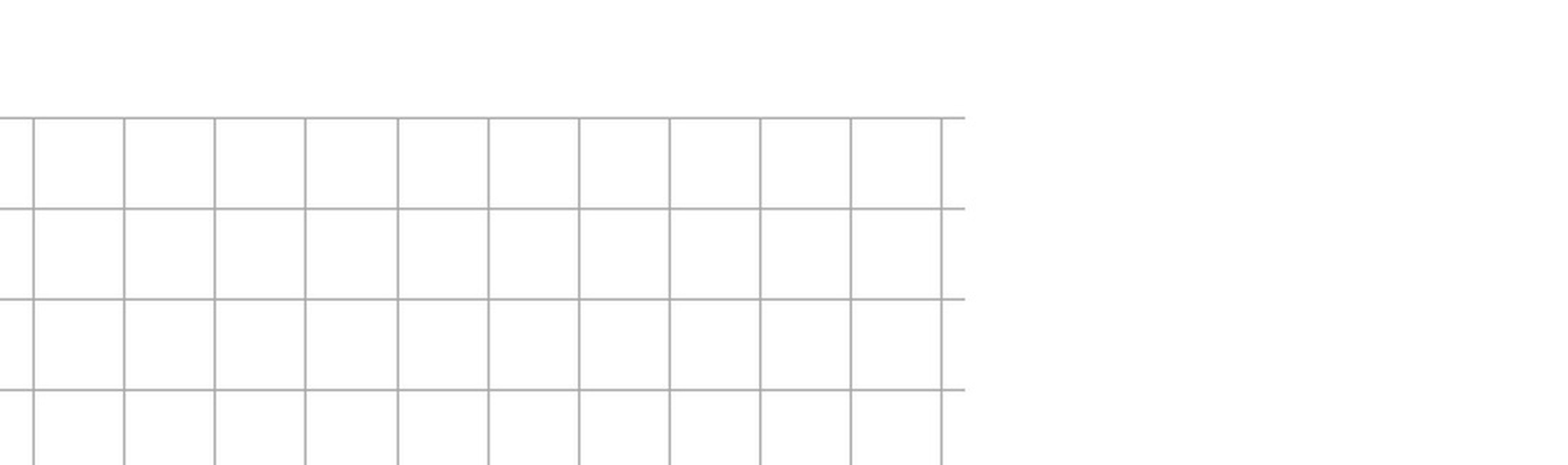
En este tutorial explicamos cómo hacer una hoja cuadriculada en Word. Podremos personalizarla a nuestro antojo con el número de recuadros y el tamaño que queramos. Y encajará perfectamente en la hoja.
Este pendrive para llevar documentos es el mejor valorado en Amazon
Pon en marcha Word y abre una hoja en blanco.
Lo primero que tenemos que decidir es el número y tamaño de los recuadros. Entramos en el menú Vista y comprobamos que está marcada la opción Regla, para poder ver la regla que nos indica las dimensiones de la página:
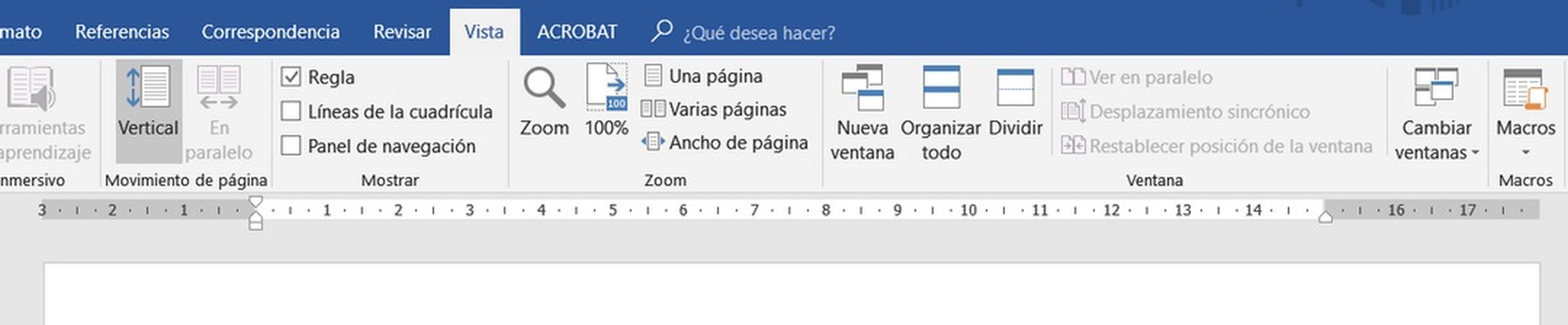
En este ejemplo vemos cómo tenemos definidos unos márgenes de 3 centímetros, y la zona de trabajo mide 15 centímetros. Esto significa que podemos poner 15 recuadros de 1 centímetro, o 30 recuadros de 0,5 centímetros, por ejemplo. También podemos cambiar el tamaño de los márgenes, o quitarlos. Para ello vamos a la pestaña Formato, tocamos en el icono Márgenes, y elegimos lo que nos interesa. Con Márgenes personalizados, podemos definir los centímetros en blanco en los cuatro lados de la página.
Para nuestro ejemplo partimos de la imagen anterior: tenemos 15 centímetros de papel usable, así que vamos a crear 15 rectángulos de 1 centímetro, que van a llenar toda la hoja.
Tocamos en la pestaña Insertar y pulsamos en Tabla. En la ventana que aparece, pinchamos en Insertar Tabla. Una nueva ventana nos va a permitir personalizarla:
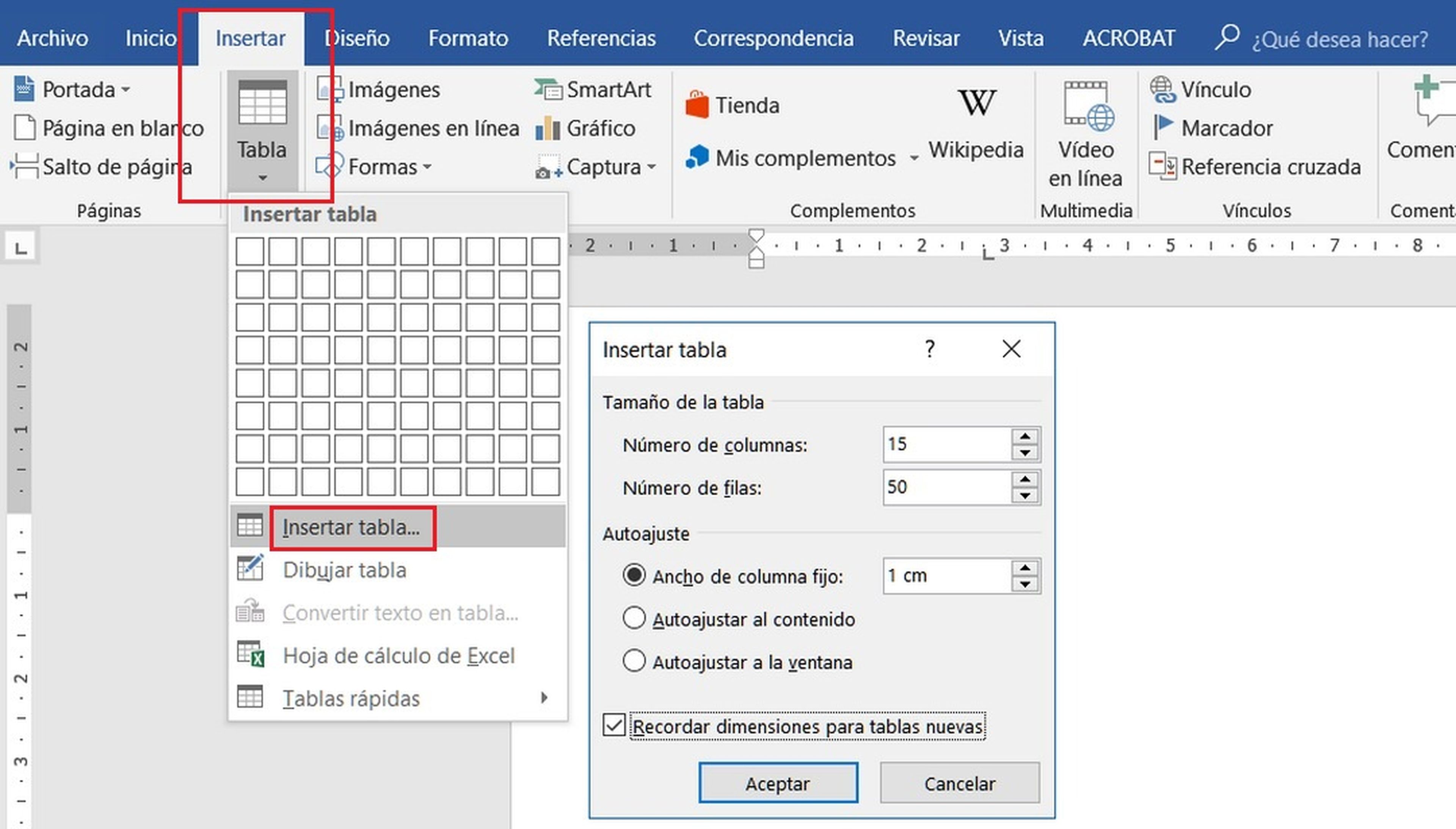
En Número de columnas escribimos 15, que se corresponde con el número de recuadros que queremos poner. En Número de filas las que queramos, pero habrá que poner unas 50 para llenar toda la hoja. En Ancho de columna fijo quitamos el valor Automático y con las flechas seleccionamos 1 centímetro. Por último marcamos Recordar dimensiones para tablas nuevas, si queremos volver a usar esta cuadrícula en el futuro. Como vemos aparecen 15 recuadros, no están recortados a la derecha y llenan toda la página (menos los márgenes de 3 centímetros que hemos puesto):
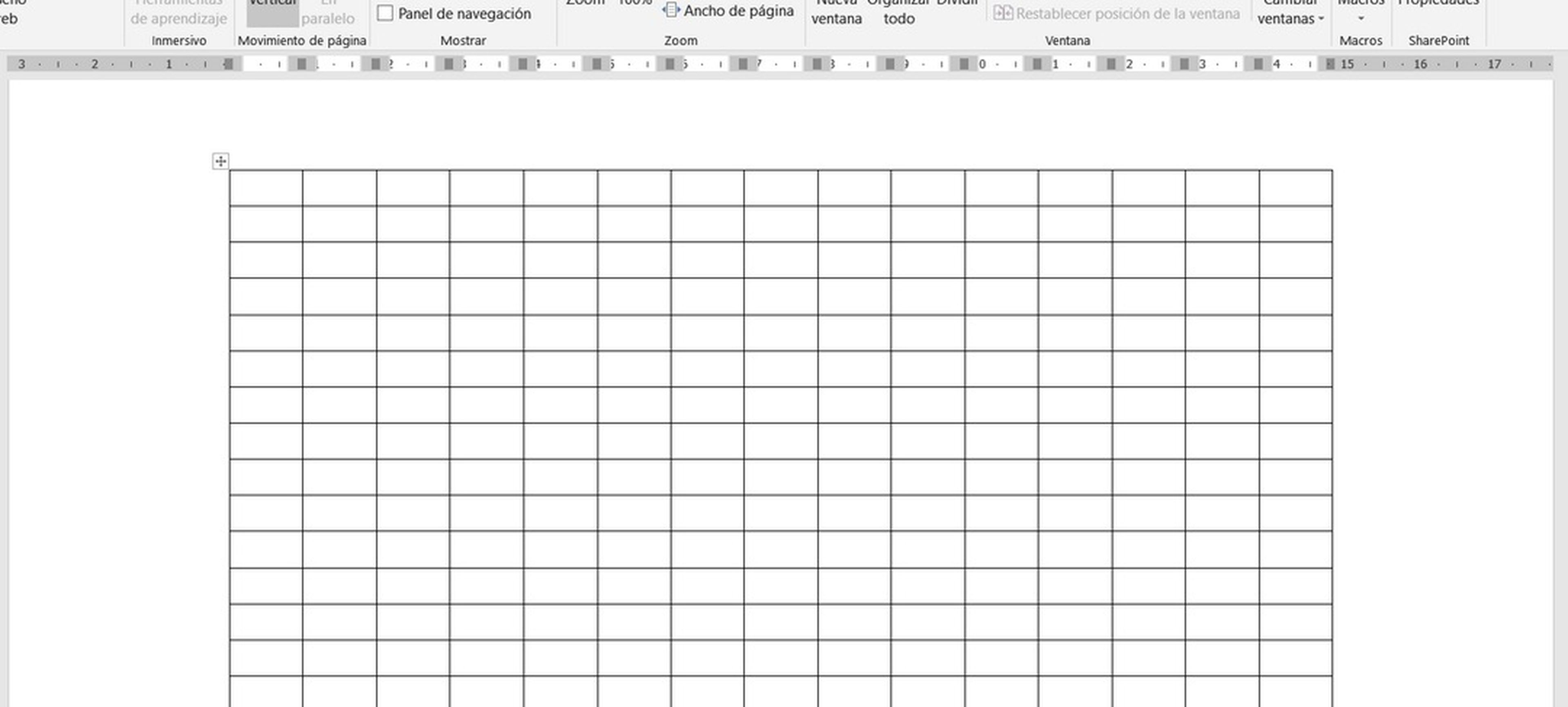
Podemos añadir más recuadros simplemente estirando hacia abajo el punto que hay en la esquina inferior derecha de la cuadrícula:
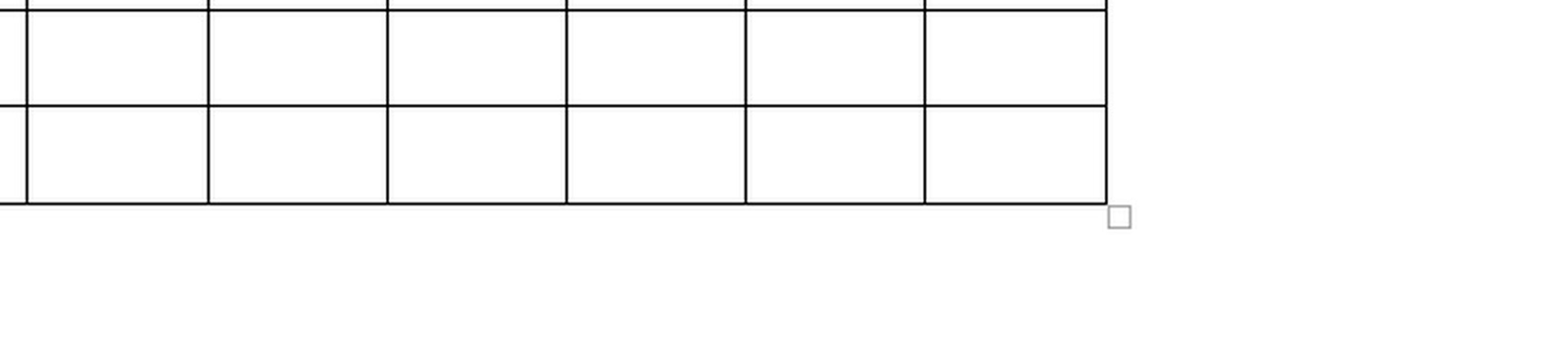
Es posible que, al rellenar la cuadrícula, notemos que los recuadros resaltan demasiado. Podemos hacerlos más suaves, para que no se vean tanto.
Pinchamos en la tabla para que quede seleccionada, y arriba veremos un nuevo grupo de pestañas llamado Herramientas de Tabla, con dos opciones Diseño y Presentación. Pulsamos en Diseño y luego en el icono Bordes:
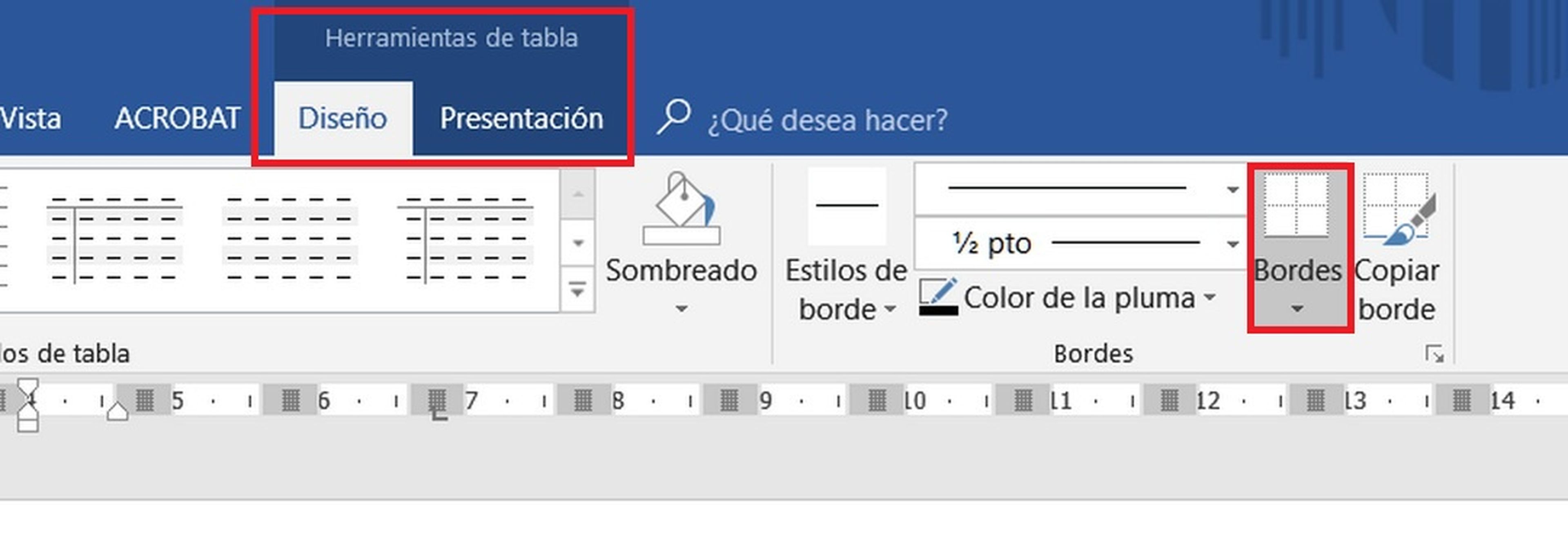
Dentro de Bordes, elegimos Bordes y sombreado. Aquí podemos cambiar el grosor y el color de las líneas de la cuadrícula para hacerla más fina:
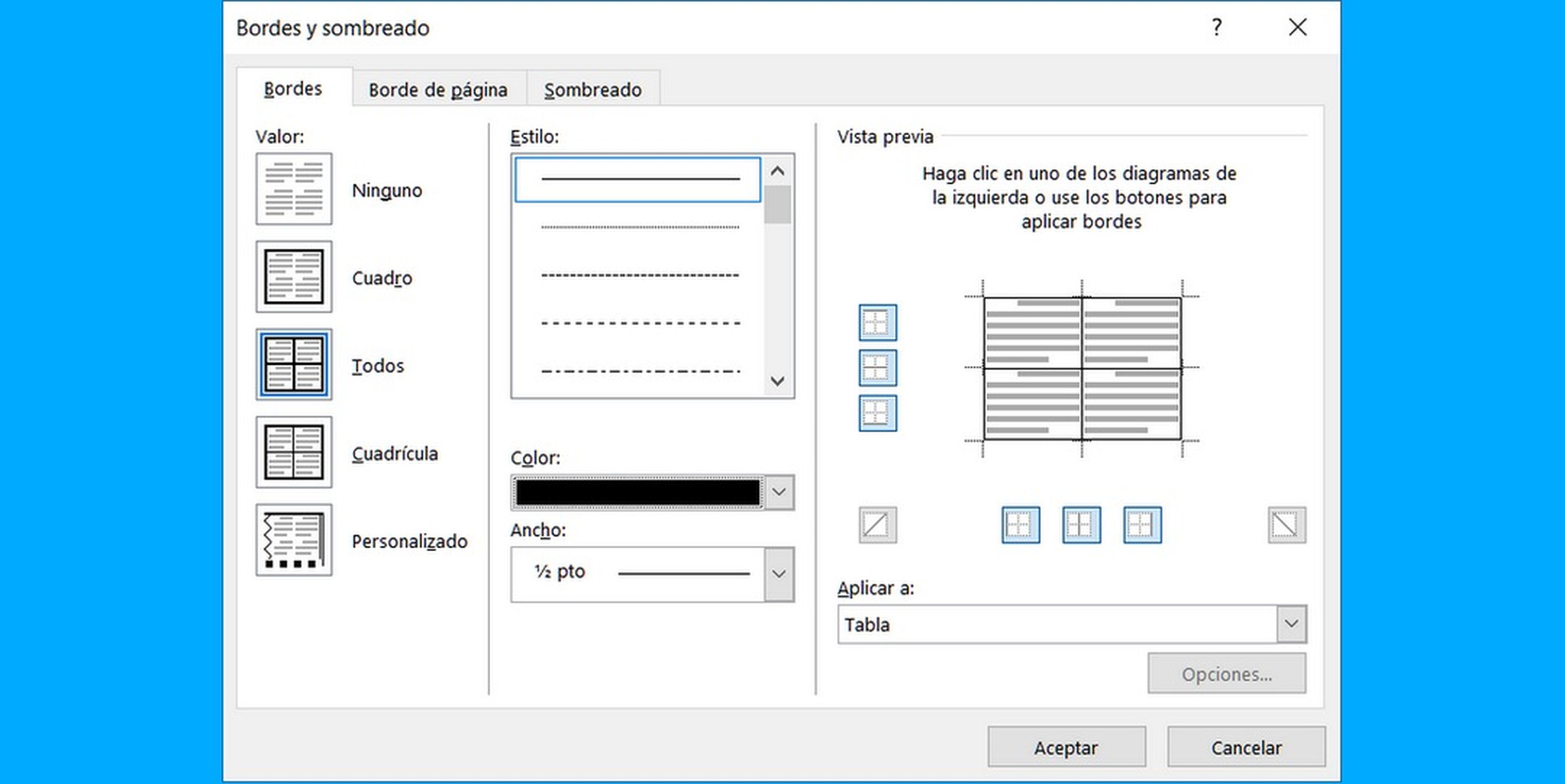
Hemos aprendido a crear una hoja cuadriculada en Word, de forma sencilla.
Otros artículos interesantes:
Descubre más sobre Juan Antonio Pascual Estapé, autor/a de este artículo.
Conoce cómo trabajamos en Computerhoy.
